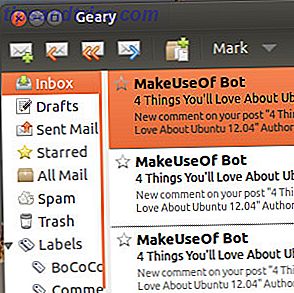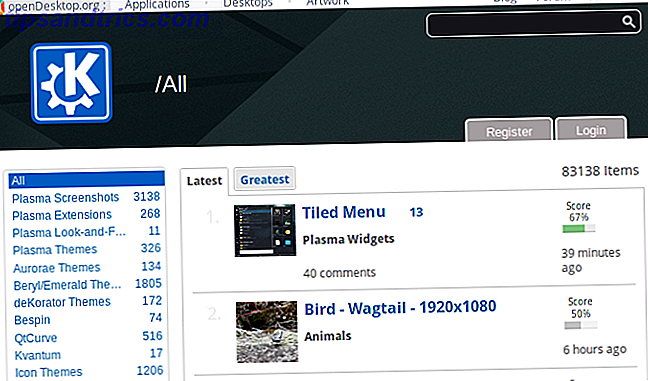Eine fast leere weiße Seite versorgt mehr als 140 Produkte. Google ist riesig. Und so, seine vielen Funktionen.
Nur wenige von uns kennen den gesamten Umfang der Verbraucherangebote von Google. Vielleicht haben Sie von einem Google-Dienst namens "Google PubSubHubbub Hub" gehört. Vielleicht nicht.
Auch wenn wir jeden Tag an der "Google Experience" teilnehmen, genießen wir gelegentlich Tipps, die uns helfen, besser oder schneller zu arbeiten. Dieser Google-Leitfaden mit Tipps und Tricks Ein Leitfaden zu Google Tools: Tipps und Tricks, auf denen Sie nicht ohne Guide zu Google Tools leben können: Tipps und Tricks, auf die Sie nicht verzichten können Suchen Sie nach Tipps, Tricks und Hacks, die Ihnen helfen bessere Nutzung der Google-Tools, die Sie bereits verwenden. Der Leitfaden umfasst fünf wichtige Google-Dienste. Lesen Sie mehr müssen Ihre Unproduktivität abgeschlagen haben. Dann, diese Google Docs Tipps 10 Google Docs Tipps, die Sekunden dauern und sparen Sie Zeit 10 Google Docs Tipps, die Sekunden dauern und sparen Sie Zeit Wenn Sie in die Tiefen des Laufwerks tauchen, kann die richtige Funktion Ihnen helfen, professionell aussehende Dokumente zu erstellen. Unsere Geschwindigkeitstipps werden Ihnen dabei helfen, es schneller zu machen. Read More sollte Ihnen geholfen haben, einen Fuß in die Wolken zu pflanzen. Oder wenigstens, halfen Sie ein paar Sekunden von einem anstrengenden Tag zu stehlen.
Das ist der Verdienst eines guten Trinkgelds - es bricht die Routine, Dinge auf die gleiche Weise zu machen.
Also, finden Sie ein paar neue Grooves mit den Tipps, die aus Google Drive und Google Mail stammen - zwei Produkte, die wir am häufigsten verwenden. Geben Sie uns Ihr eigenes in den Kommentaren am Ende.
Passen Sie den App Launcher an
Der App Launcher (das Raster mit 9 Punkten) ist eine der konsistentesten Funktionen in Google-Produkten. Sie können schnell zwischen Google-Produkten wechseln. Aber was ist, wenn das Produkt, das Sie häufig verwenden, nicht zu den Top 12 gehört, die im Dropdown-Menü für den App Launcher angezeigt werden? Sie können es mit Ihren eigenen Wahlen in einigen Sekunden mit einem Drag-and-Drop der Symbole personifizieren.

Melden Sie sich zuerst in Ihrem Google-Konto an. Klicke als nächstes auf den App Launcher und wähle Mehr im unteren Bereich des Menüs.
Ziehen Sie die gewünschten Google-Produkte und legen Sie sie oben ab. Sie können sie auch in den unteren Bereich ziehen und nur die wesentlichen Dienste im Blick behalten.
Zeichne und suche Sonderzeichen
In Google Docs, Google Präsentationen und Google Zeichnungen können Sie Sonderzeichen und Symbole für eine Reihe von Kategorien einfügen. Anstatt nach ihnen mit der Dropdown-Anzeige zu suchen, verwenden Sie Schlüsselwörter oder das Freiformzeichnungsfeld.
Klicken Sie auf das Menü Einfügen . Wählen Sie Sonderzeichen . In Folien und Zeichnungen muss sich der Cursor in einem Textfeld befinden. Geben Sie ein Stichwort oder eine Zeichnung mit der Maus in das Feld ein. Sie können immer auf das Aktualisierungssymbol klicken, um eine Zeichnung zu löschen und eine andere zu tun.

Die Suchergebnisse zeigen eine Vorschau. Wählen Sie eines der Sonderzeichen, die Sie in Ihrem Dokument verwenden möchten.
Tippen Sie mit Ihrer Stimme ein und sparen Sie Zeit
Google Drive bietet Ihnen eine effiziente Möglichkeit, Ihre Dokumente in kürzester Zeit fertig zu stellen - Voice Typing . Obwohl die Funktion nur in Chrome verfügbar ist, ist die Erkennung von Sprache zu Text gut und hilft Ihnen, aufgeblähte (und teure) Tools wie Dragon Naturally Speaking zu vermeiden.
Dieser Tipp gilt jedoch nicht nur für Google Drive-Dokumente. Sie können Voice-Typing einfach verwenden, um E-Mails in doppelter Zeit zu beantworten. Verwenden Sie den Nachrichtentyp, um eine Antwort in einem neuen Google-Dokument einzurahmen, und kopieren Sie dann den Text einfach in Ihre E-Mail.
Um auf die Funktion zuzugreifen, öffnen Sie ein Google-Dokument und klicken Sie auf Extras> Sprachsynthese .

Ein Popup-Mikrofonfeld wird angezeigt. Klicken Sie auf das Mikrofon oder drücken Sie Strg + Umschalt + S ( Cmd + Umschalt + S auf einem Mac) auf Ihrer Tastatur. Sprechen Sie mit normaler Geschwindigkeit in einer Umgebung mit minimalen Hintergrundgeräuschen.
Auf dieser Google-Support-Seite erfahren Sie außerdem, wie Sie Fehler beim Tippen korrigieren und wie Sie Phrasen richtig verwenden, um Ihrem Schreiben Interpunktionszeichen hinzuzufügen.
Bonus-Tipp: Für eine einfachere Vorgehensweise können Sie der Web Speech API Demonstration-Seite von Google eine Verknüpfung hinzufügen. Es hat sogar eine Kopie - Einfügen und eine E-Mail erstellen Schaltfläche.
Verwenden Sie Voice zum Bearbeiten und Formatieren von Dokumenten
Dieses kürzlich aktualisierte Google Drive-Update macht es noch leistungsfähiger. Sie können Ihre Stimme verwenden, um Ihre Dokumente nicht nur zu schreiben, sondern auch zu bearbeiten. Geben Sie ein Dokument (oder ein Diktat) ein und führen Sie dann grundlegende Bearbeitungs- und Formatierungsfunktionen aus, ohne die Tastatur zu berühren.
Rufen Sie mit " Hilfe zu Sprachbefehlen " auf und die Support-Seite öffnet sich, um Ihnen alle Bearbeitungsfunktionen zu zeigen, mit denen Sie Ihre Dokumente schneller vervollständigen können.
Vergessen Sie nicht, dass Google 48 Sprachen und Akzente unterstützt, die mit der Sprachtastatur arbeiten.
Ersetzen Sie eine Google Drive-Datei durch den gleichen freigegebenen Link
Mit Google Drive können Sie Revisionen eines Google-Dokuments problemlos verwalten. Aber was ist mit Dokumenten wie PDFs, die nicht von Google Drive stammen? Was passiert mit einer freigegebenen PDF-, Text-, Bild- oder Videodatei, wenn Sie sie aktualisieren möchten? Müssen Sie die Einladungslinks erneut verschicken?
Die kurze Antwort ist "Nein".
Sie können eine alte Datei durch eine aktualisierte neue Version ersetzen, ohne den Einladungs- und Freigabevorgang erneut durchlaufen zu müssen.
Melden Sie sich bei Google Drive an und wählen Sie die Datei aus, die Sie aktualisieren möchten. Klicken Sie mit der rechten Maustaste auf die Datei. Wählen Sie Versionen verwalten aus dem Menü und klicken Sie dann auf die Schaltfläche Neue Version hochladen, um die aktualisierte Datei hochzuladen und die alte Datei in Ihrem Google Drive zu ersetzen.

Die freigegebene URL ändert sich nicht und Ihre Freunde können weiterhin mit dem alten Einladungslink auf die neue Datei zugreifen.
Wenn Sie zu beschäftigt sind ... Hit Snooze
Der Trick zur Produktivität von Google Mail 13 Schnelle Tricks und Erweiterungen, um ein Google Mail-Hauptbenutzer zu werden 13 Quick Tricks und Erweiterungen, um ein Google Mail-Hauptbenutzer zu werden Wenn Sie ein Google Mail-Nutzer sind, haben Sie unzählige Tricks und Erweiterungen, um das Beste daraus zu machen. Wir werden einige der besten von ihnen in diesem Artikel erkunden. Lesen Sie mehr ist zu wissen, wann zu lesen und zu antworten, und wann nicht. Google Mail verfügt über eine Schaltfläche zum Stummschalten ... aber es verfügt nicht über eine eingebaute "Schlummerfunktion". Obwohl Posteingang von Google Mail genau das Richtige ist.

Sie können Ihrer eigenen Disziplin vertrauen oder aus den zahlreichen angebotenen Chrome-Erweiterungen auswählen - wie Google Mail Snooze oder Snooze Your Email. Web-Apps wie Boomerang und FollowUpThen sind Premium-Angebote (mit kostenlosen Plänen).
HitMeLater ist ein einfacherer, den Sie betrachten können. Schicken Sie eine E-Mail an [email protected] und es wird Ihnen 24 Stunden später erneut gesendet. Sie können die "24" mit einer anderen Anzahl von Stunden innerhalb des Tages anpassen. Der Basic-Account ist kostenlos und ermöglicht es Ihnen, bis zu 24 Stunden zu warten.
Eine einfache Möglichkeit, schönes HTML Gmail zu senden
Sie können HTML-E-Mails in einem HTML-Editor bearbeiten und in Google Mail kopieren. Wenn Sie die Tags html, head oder body nicht verwenden, rendert Gmail die Inhalts-Tags perfekt. Ein einfacherer Weg ist Amit Agarwals Werkzeug HTML Mail WYSIWYG senden zu verwenden.

Sie können Google Docs mit Gmail auch zum Senden von HTML-E-Mails verwenden. Schreiben Sie Ihre E-Mail-Nachricht in Google Text & Tabellen und kopieren Sie sie anschließend in Gmail. Ein Teil der gleichen Geschwisterbeziehung geht in den Prozess der Erstellung eleganter Signaturen mit Google Drive Wie man coole Google Mail-Signaturen direkt aus Google Drive macht So machen Sie coole Google Mail-Signaturen direkt aus Google Drive Für schöne E-Mail-Signaturen brauchen Sie nur die richtige Absicht und die Nachricht, die es überträgt. Google Drive bietet Ihnen die Tools, mit denen Sie Ihre Signaturen ohne Probleme zu Gmail bringen können. Weiterlesen .
Bearbeiten Sie alle Google Drive-Fotos mit Google Fotos
Es gibt viele coole Dinge, die Sie mit Google Fotos machen können Free Free Unbegrenzt Photo Storage & More mit Google Fotos Free Free Unbegrenzte Photo Storage & More mit Google Fotos Wenn Sie nicht diese versteckten Google Fotos-Funktionen verwenden, fehlen Sie wirklich aus. (Tipp: Es gibt kostenlose und unbegrenzte Fotospeicherung!) Lesen Sie mehr. Bearbeiten Sie Ihre Google Drive-Fotos ist einer von ihnen. Google Fotos ist praktisch, wenn Sie Fotos mit den verfügbaren Filtern verschönern oder eine Vignette hinzufügen möchten.

Beachten Sie Folgendes: Wenn Sie Fotos in Google Fotos bearbeiten, werden die Änderungen nicht in Google Drive angezeigt .
Loggen Sie sich zuerst ein, starten Sie Google Fotos und klicken Sie auf das Symbol für das Menü .
Klicken Sie auf Einstellungen> Google Drive-Fotos und Videos in Ihrer Fotogalerie anzeigen .

Google Drive und Google Fotos haben unterschiedliche Zwecke, wenn es um das Speichern Ihrer Fotos geht. Diese Beziehung zwischen den beiden ist verwirrend, so dass die Entscheidung über die verschiedenen Endnutzungen einen langen Weg dauert, um alle Ihre Fotos organisiert und ordentlich zu halten.
Alle auf Google Drive hochgeladenen Fotos können problemlos in Google Docs, Google Tabellen und Google Präsentationen eingefügt werden. Verwenden Sie einen Ordner "Fotos", wenn Sie sie mit Teams synchronisieren.
Google Fotos dient zum Sichern von Fotos und Videos. Bearbeiten und teilen Sie Ihre Fotos und Videos. Organisiere sie in Alben, suche nach Datum, Ort oder Personen.
Fügen Sie Fotos von Google Fotos an Google Mail an
Google Mail verfügt noch nicht über einen Ein-Klick-Prozess, um einen Snap aus Ihren Google Fotos-Alben anzuhängen. Sie können es jedoch einrichten, indem Sie Google Drive als Bridge verwenden. Nutzen Sie die Funktion, mit der Sie einen Google Fotos-Ordner in Google Drive erstellen können.
Melden Sie sich bei Google Drive an. Klicken Sie oben rechts auf das Zahnrad und dann auf Einstellungen . Aktivieren Sie als Nächstes das Kontrollkästchen " Einen Google Fotos-Ordner erstellen" . Klicken Sie auf Fertig.

Auf alle Ihre Google Fotos können Sie über den Google Fotos-Ordner in Google Drive zugreifen.
Jetzt können Sie einfach beliebige Ihrer Google Fotos in einer E-Mail-Nachricht anhängen. Verwenden Sie in Google Mail die Option "Von Google Drive einfügen", und navigieren Sie zum Google Fotos-Ordner. Wählen Sie die Fotos aus, die Sie anhängen möchten.
Schnelles Sicherheitsaudit (in 2 Minuten)
Google hat es zeitlich abgestimmt und Sie können es auch tun. Das Unternehmen hat am Safer Internet Day 2016 eine Sicherheits-Checkup-Initiative gestartet. Obwohl das Angebot eines kostenlosen 2-GB-Speicher-Upgrades am 11. Februar abgelaufen ist, können Sie Ihre Sicherheitseinstellungen für Google Drive immer noch kurz ausführen. Ich möchte immer alle App-Berechtigungen von Drittanbietern überprüfen Wie Android App-Berechtigungen funktionieren und warum Sie sich darum kümmern sollten, wie Android App-Berechtigungen funktionieren und warum Sie sich um Android kümmern sollten, zwingt Apps, die erforderlichen Berechtigungen bei der Installation zu deklarieren. Sie können Ihre Privatsphäre, Sicherheit und Handy-Rechnung schützen, indem Sie bei der Installation von Apps auf die Berechtigungen achten - obwohl viele Benutzer ... Lesen Sie mehr regelmäßig nur um sicher zu sein.

Gmail und Ihr Google-Konto könnten das Herzstück Ihrer Cloud-Existenz sein. Nehmen Sie sich also etwas Zeit und aktivieren Sie die Zwei-Faktor-Authentifizierung. Was ist Zwei-Faktor-Authentifizierung und warum sollten Sie sie verwenden? Was ist Zwei-Faktor-Authentifizierung und warum sollten Sie sie verwenden? Zwei-Faktor-Authentifizierung (2FA) ist eine Sicherheitsmethode erfordert zwei verschiedene Arten, Ihre Identität zu beweisen. Es wird häufig im täglichen Leben verwendet. Zum Beispiel erfordert die Zahlung mit einer Kreditkarte nicht nur die Karte, ... Lesen Sie mehr für Ihr Google-Konto.
Welche Tipps finden Sie nützlich?
Eine einfache Möglichkeit, Dateien aus Google Drive-Suchergebnissen in Ordner zu verschieben, kann Ihren Arbeitsablauf beschleunigen. Wenn Sie diese kleinen Tipps kennen, können Sie dem Google-Programm für Top-Beitragender beitreten. Es gibt definitiv einige große Vorteile. Obwohl Google Drive und Google Mail beide ausgereifte Produkte sind, entwickelt sich die Art und Weise, wie wir mit ihnen arbeiten, möglicherweise noch weiter.
Gibt es einen Tipp, den Sie in letzter Zeit kennengelernt haben und der Sie sofort stoppen und ausprobieren ließ? Teile sie unten.

![Genießen Sie großartige Desktop-Effekte mit Compiz Fusion [Linux]](https://www.tipsandtrics.com/img/linux/606/enjoy-great-desktop-effects-with-compiz-fusion.jpg)